
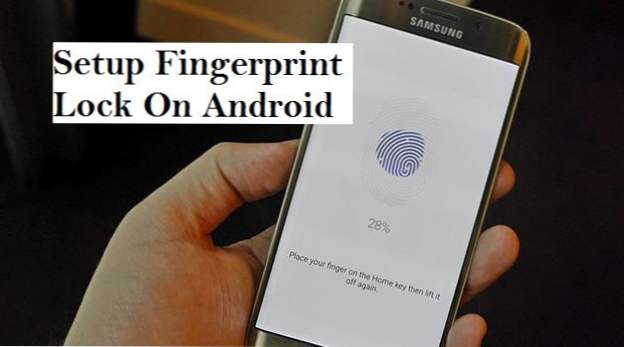
Ciao, mi piacerebbe darti il benvenuto in un altro episodio interessante in cui ti mostrerò come sbloccare il telefono con l'impronta digitale su Android. Le impronte digitali su Android sono una caratteristica hardware interessante, anche se la sua efficacia è resa possibile da un software (O.S). Alcune persone hanno avuto difficoltà nell'usare la funzione di impronta digitale sui loro dispositivi Android per sbloccare i loro telefoni probabilmente perché non riescono a localizzare e attivare questa funzione sui loro dispositivi. Questo sarà risolto molto presto mentre sto per mostrarti come sbloccare il telefono con impronta digitale su Android.
A che cosa serve questa funzione di impronta digitale? L'impronta digitale, altrimenti nota come biometrica, è un processo di autenticazione nello sblocco del dispositivo Android e può essere utilizzata al posto dei passcode per accedere ad alcuni dei tuoi file. Prima d'ora, solo gli smartphone ad alta definizione possedevano questa funzione, ma con il passare del tempo e la tecnologia avanzata, la maggior parte degli smartphone ora si sblocca con le impronte digitali su Android.
Innanzitutto, sul tuo dispositivo Android deve essere montato uno scanner di impronte digitali, la posizione può variare, può essere montata davanti o dietro a seconda della progettazione del produttore del dispositivo.
A volte, ci aspettiamo che i nostri dispositivi appena acquistati funzionino con questa funzione una volta acceso, ma l'impronta digitale su Android non funziona in questo modo. È necessario configurarlo correttamente prima di poter sbloccare il telefono con un'impronta digitale.
Bene, procediamo nel vedere i passaggi su come sbloccare il telefono con l'impronta digitale su Android.
Come sbloccare il telefono con impronta digitale su Android
1. Vai alle impostazioni sul tuo dispositivo.
2. Toccare sicurezza.

3. Toccare l'opzione impronte digitali sotto il blocco intelligente

4. Immettere la password del telefono.

5. Toccare "E impronte digitali".

6. Posiziona il dito sullo scanner per impronte digitali (devi posizionarlo in più direzioni fino al completamento della scansione). Rubinetto , Äúdone,Äùquando la scansione è completa.

Quando questo è fatto, significa che hai aggiunto con successo uno sblocco delle impronte digitali al tuo telefono. Devi anche assicurarti di avere le giuste impostazioni come: "Il pulsante di accensione blocca istantaneamente il telefono", devi anche impostare il blocco dello schermo e "Sblocca tutto" (l'impronta digitale può essere utilizzata per sbloccare la password).
Nota: mentre provi a impostare l'impronta digitale sul tuo dispositivo, se metti il dito troppo a lungo sullo scanner, ti mostrerà il fatto che, appena sotto l'immagine biometrica sullo schermo, c'è un'istruzione come "Muovi leggermente il dito" per aggiungere tutte le parti della tua impronta digitale, questa istruzione ti guiderà su come posizionare il dito. Se si verifica questo errore, è sufficiente riavviare il processo di scansione.
Domande e risposte frequenti
D: L'impronta digitale su Android richiede una connessione dati per sbloccare il mio dispositivo?
UN: No, l'impronta digitale non richiede una connessione dati attiva quando si sblocca il dispositivo, è sufficiente posizionare il dito sullo scanner impronte digitali montato del dispositivo e si sbloccherà automaticamente.
D: Posso usare uno dei miei dita per sbloccare il mio dispositivo?
UN: Sì, puoi usare qualsiasi dito finché hai aggiunto il dito al database delle impronte digitali del tuo dispositivo Android.
Ecco alcuni link che potrebbero piacerti:
Come aggiungere più impronte digitali su Android
Come disattivare l'Assistente Google su un dispositivo Android
Come trovare il numero di telefono su un dispositivo Android

